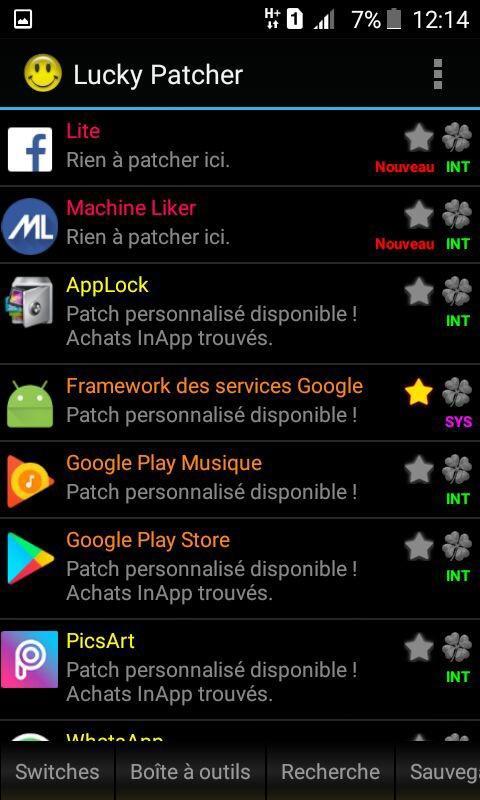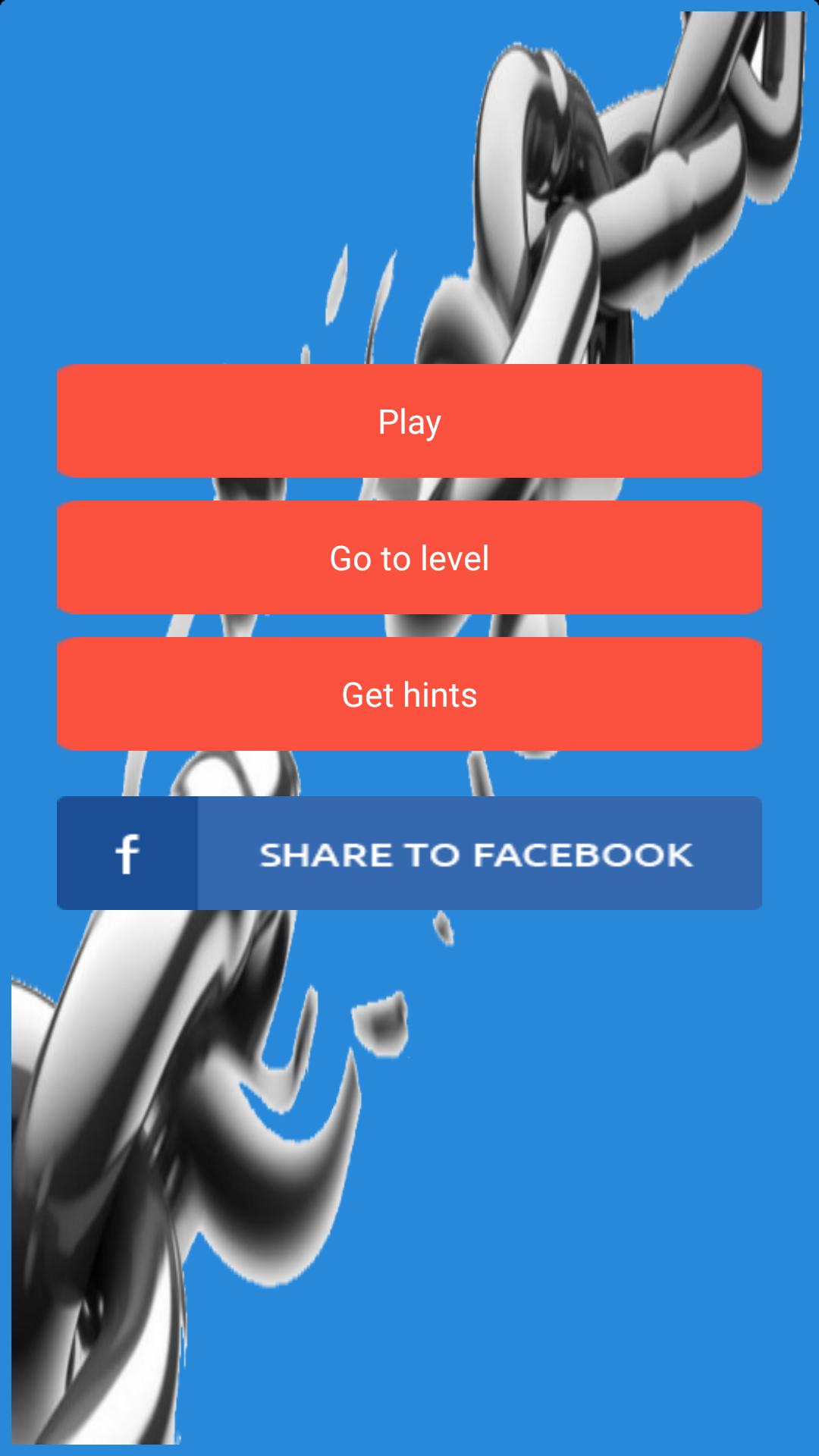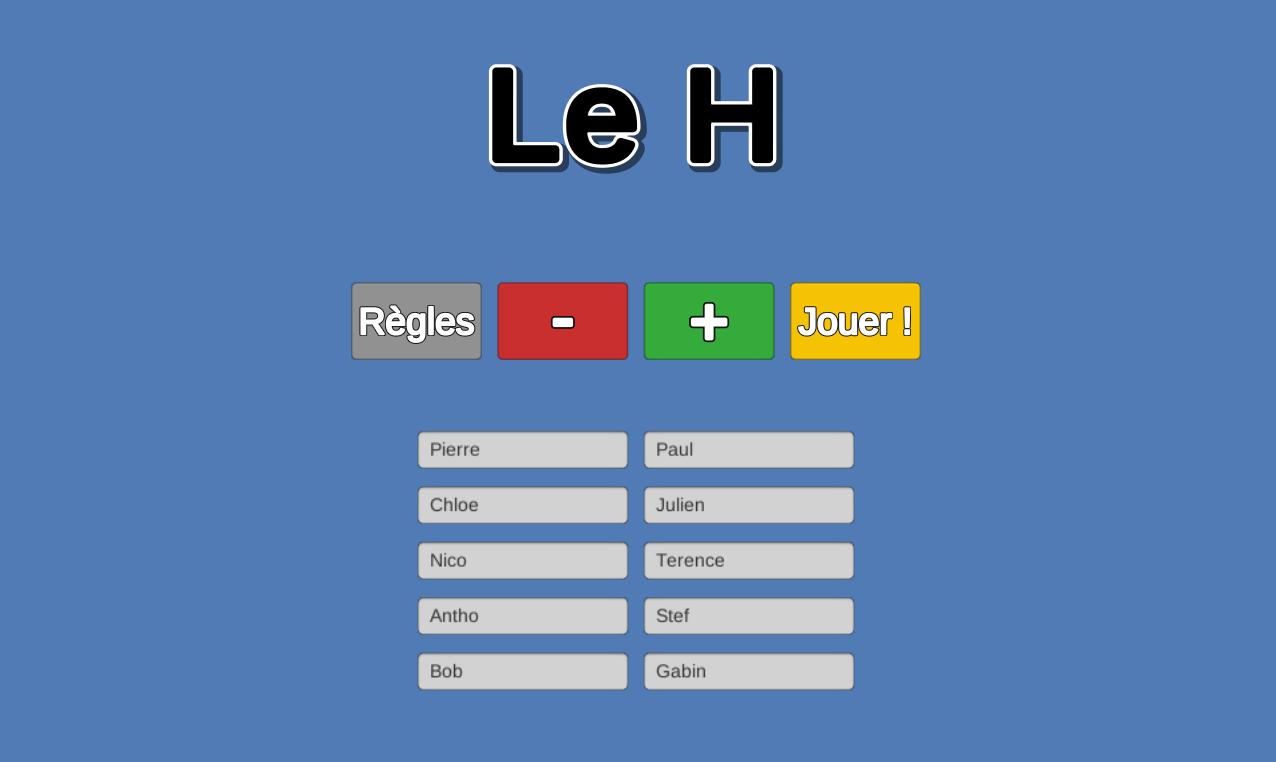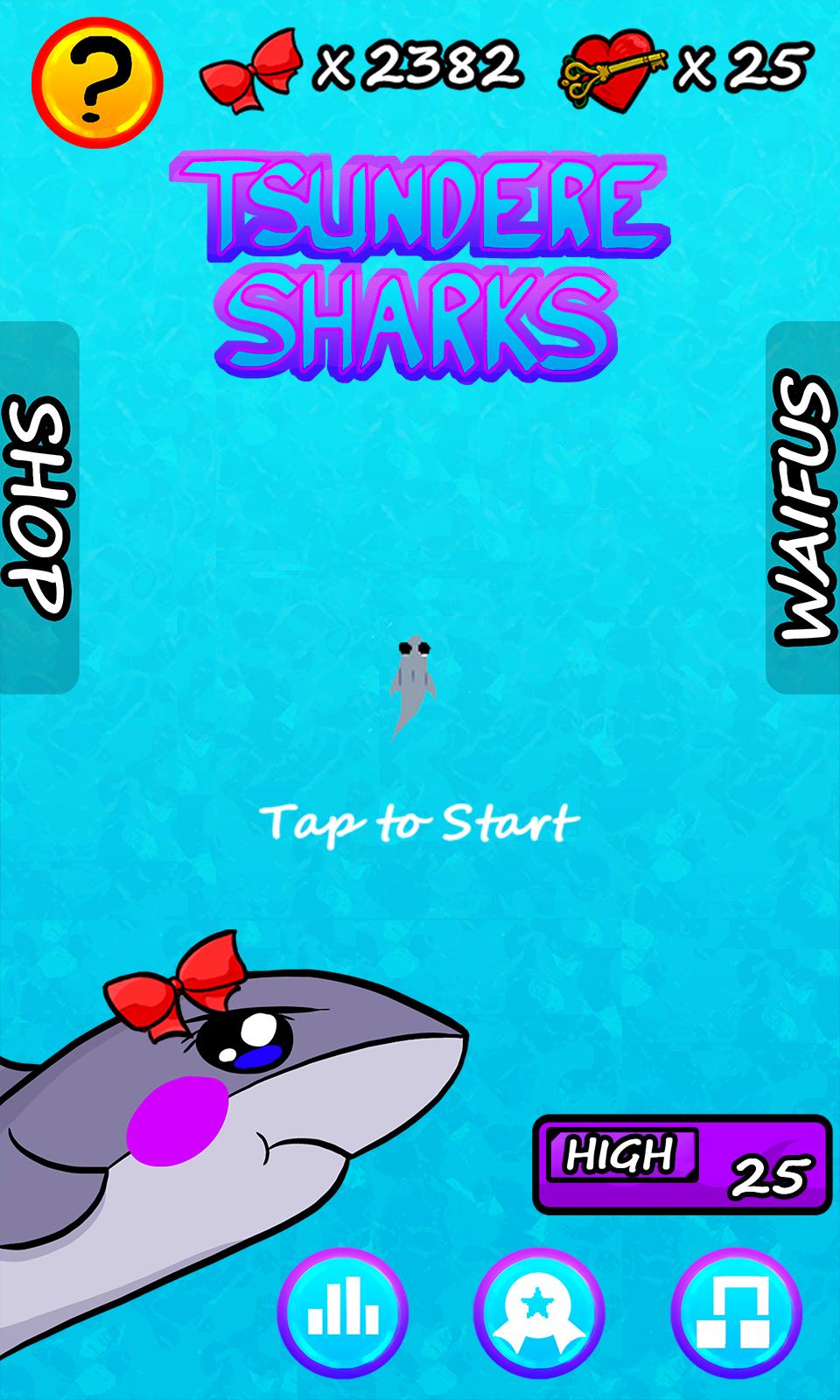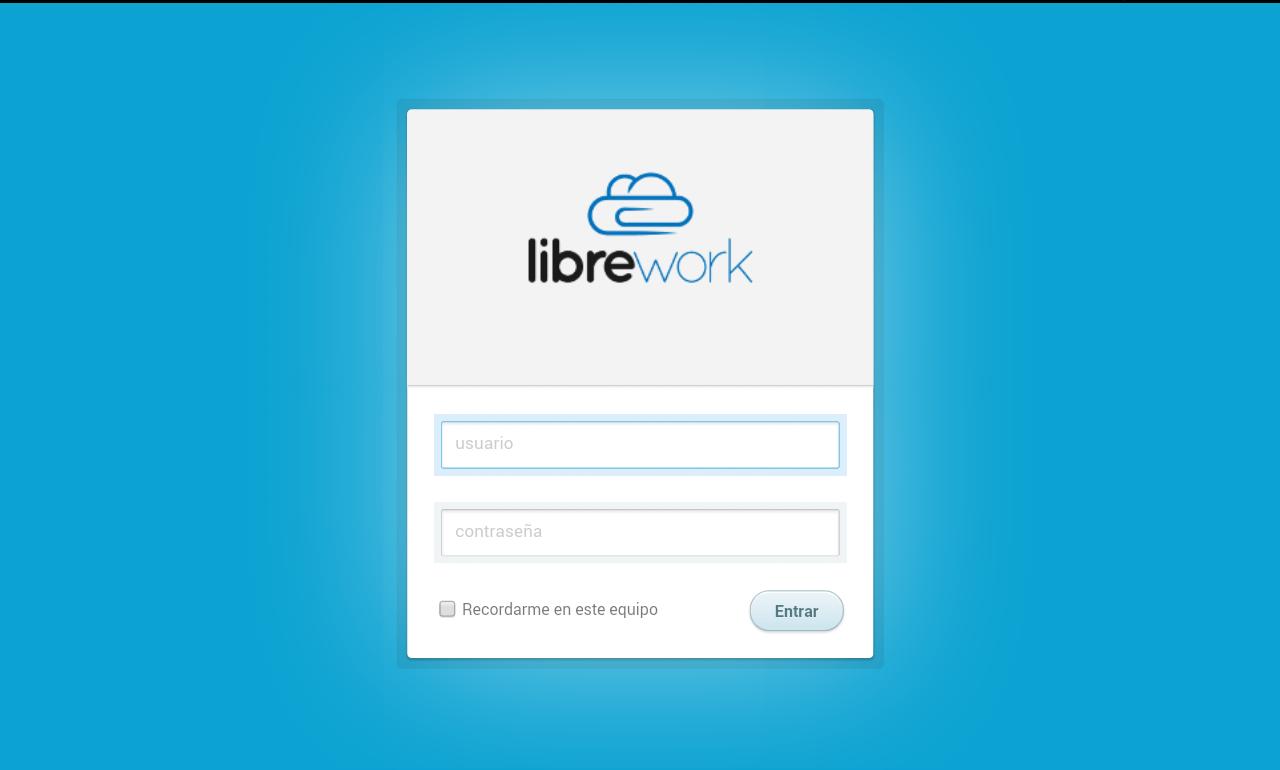
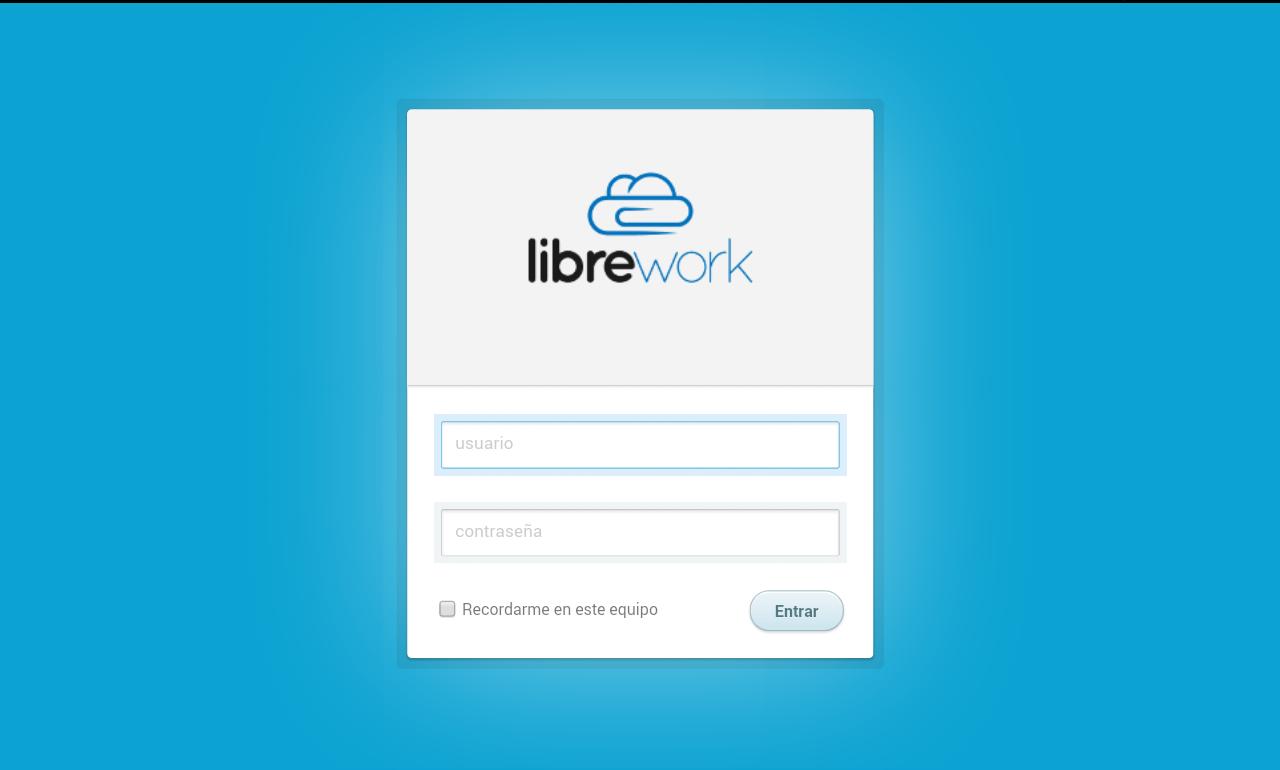
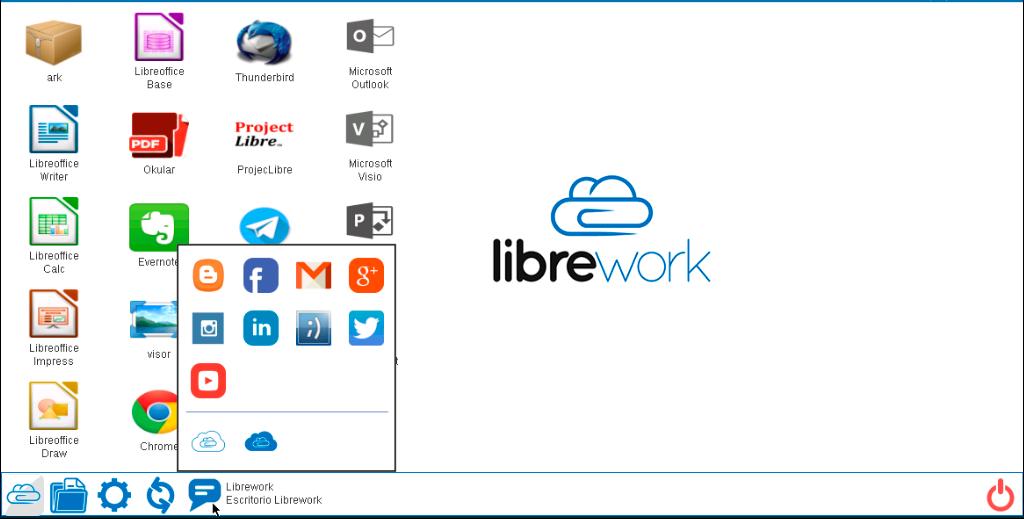
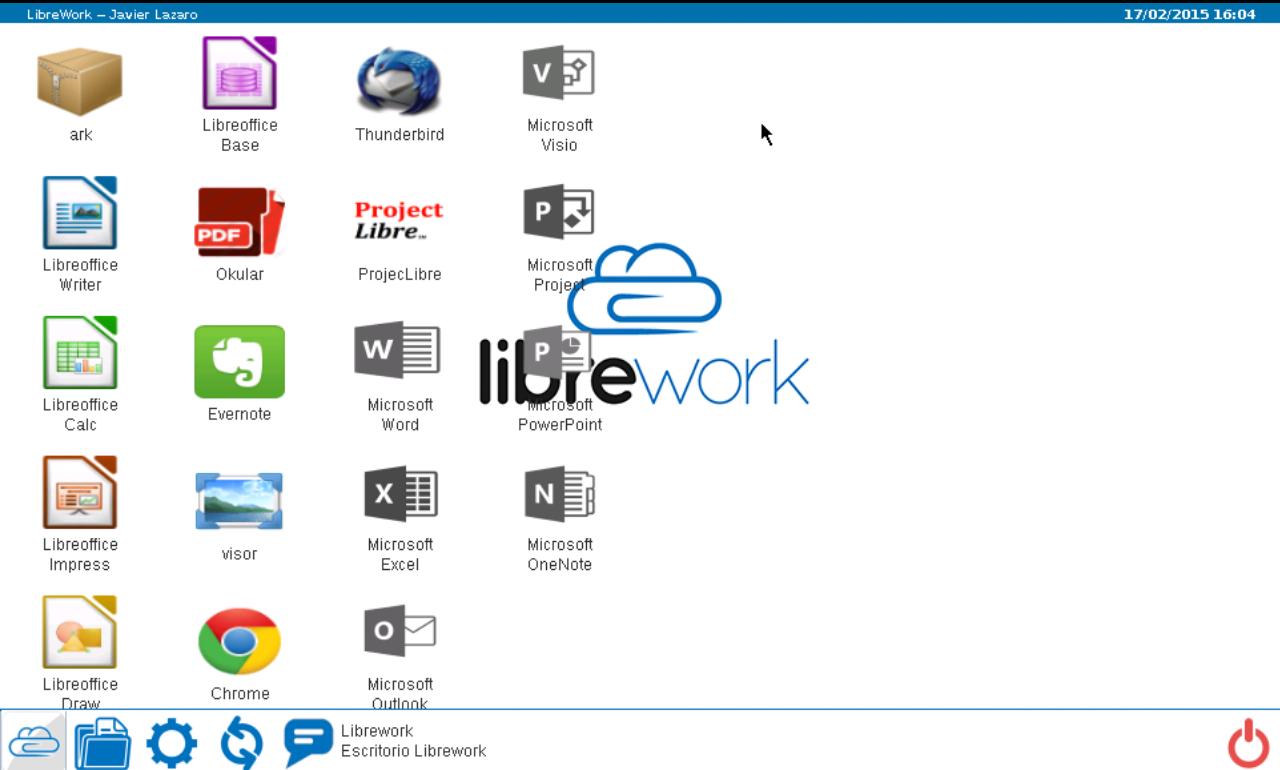
Librework -Desktop in der Cloud, die Sie für Ihre täglichen Aufgaben verwenden können.
Escritorio LibreWork ist eine App, mit der eine Verbindung zu einem kostenlosen virtuellen Desktop hergestellt wird. Librework ist ein Cloud -Desktop, den Sie für Ihre Tagesbasis oder Ihr Unternehmen wie Dokument Edition über Libreofiice verwenden, komplette Desktop -Anwendungen verwenden und E -Mails des Unternehmens senden / empfangen.
Freework Free beinhaltet die folgenden Desktop -Anwendungen.
- Freies Büro
- kostenloses Projekt
- Arche
- Evernote
- Telegramm
- Okular
- Mozilla Thunderbird
- Google Chrome
Librework ist in Ihre Konten in Google Drive, Dropbox und Box Storage Services sowie in den Druckdiensten von Google Print integriert. Sie können so viele Konten konfigurieren, wie Sie möchten. Mit der Librework -App können Sie Dateien direkt in Ihre Speicherdienste herunterladen, ohne die Datenrate auszugeben oder mit vollständiger Freiheit zu navigieren.
Sie benötigen ein kostenloses kostenloses Konto, um diese Anwendung zu verwenden. Um mehr über Librework und die Erstellung Ihres eigenen Kontos zu erfahren, besuchen Sie https://librework.com
Die Librework-App wird verwendet, um eine Verbindung zu einem kostenlosen Arbeitsbereich herzustellen. Ein Cloud-Desktop, den Sie für Ihre tägliche Basis oder Ihr Unternehmen wie Dokumentenausgabe, Zugangsanwendungen und Versand- / E-Mail-Empfang des Unternehmens verwenden können. Librework ist in Ihre Konten in Google Drive, Dropbox und Box Storage Services sowie in den Druckdiensten von Google Print integriert. Sie benötigen ein kostenloses oder Premium -Freework -Konto, um diese Anwendung zu verwenden. Um mehr über Librework und die Erstellung Ihres eigenen Kontos zu erfahren, besuchen Sie https://librework.com/products
- Tastatur: Um die Tastatur anzuzeigen, ist es notwendig, eine Geste der Verschiebung von der rechten Rande des Bildschirms nach links zu machen. Dies zeigt eine Balken am unteren Bildschirmrand. Wenn wir auf den linken Teil dieser Leiste klicken, wird die Tastatur auf dem Bildschirm angezeigt. Hier schreiben wir den gewünschten Text, der durch Abschluss eines Wortes oder auf die Taste "Eingabetaste" vorgestellt wird. Um die Textleiste zu verbergen, werden wir die entgegengesetzte Geste und die Verschiebung von links nach rechts am rechten Rand des Bildschirms machen.
- Verwaltung des Zeigers: Wir können die Modalität des Mauszeigers von rechts nach links am linken Rand des Bildschirms ändern. Dadurch werden uns ein Menü angezeigt, in dem wir die Eigenschaften der Maushandhabung ändern können.